Блокировщик рекламы - практически незаменимый инструмент для многих людей при просмотре веб-страниц. Блокировщик рекламы, очевидно, может блокировать рекламу, но он также может помочь защитить вас от трекеров и вредоносных веб-сайтов. Однако при включении режима инкогнито все расширения вашего браузера по умолчанию отключены. Это также отключает ваш блокировщик рекламы, оставляя вас без защиты от навязчивой рекламы, скриптов отслеживания и вредоносной рекламы.
Совет. Под вредоносной рекламой понимаются рекламные объявления, которые загружают, перенаправляют или содержат вредоносное программное обеспечение, такое как вирусы, при нажатии на них или, в некоторых случаях, просто загрузке.
Есть три основные причины, по которым люди используют блокировщики рекламы. Во-первых, это конфиденциальность. Блокировщики рекламы могут блокировать большинство трекеров, которые рекламные сети используют для мониторинга и монетизации вашей веб-активности. Еще одна распространенная причина - защита от вредоносной рекламы, рекламные сети неоднократно использовались для распространения
вредоносное ПО. Большинство пользователей используют блокировщик рекламы, потому что им не нравится реклама, они обычно замедляют время загрузки веб-страниц, навязчивы и часто не имеют особого таргетинга.Почему в режиме инкогнито расширения отключены?
Есть веская причина, по которой Google Chrome отключает все ваши расширения при использовании режима инкогнито. Если вы используете расширение в режиме инкогнито, Chrome не может запретить ему отслеживать ваши действия в режиме инкогнито. По сути, это сводит на нет цель режима инкогнито, а не сохранение вашей истории Интернета или файлов cookie. Таким образом, чтобы обеспечить защиту вашей конфиденциальности в режиме инкогнито, вы должны включить только минимум расширений, которые вам нужны и которым вы доверяете.
Повторное включение вашего блокировщика рекламы
Чтобы разрешить блокировщику рекламы работать в режиме инкогнито, вам необходимо открыть страницу настроек расширений Chrome. Вы можете сделать это, щелкнув трехточечный значок в правом верхнем углу, а затем выбрав «Дополнительные инструменты» и «Расширения» в раскрывающемся меню. В качестве альтернативы вы можете вставить это URL для прямого открытия страницы.
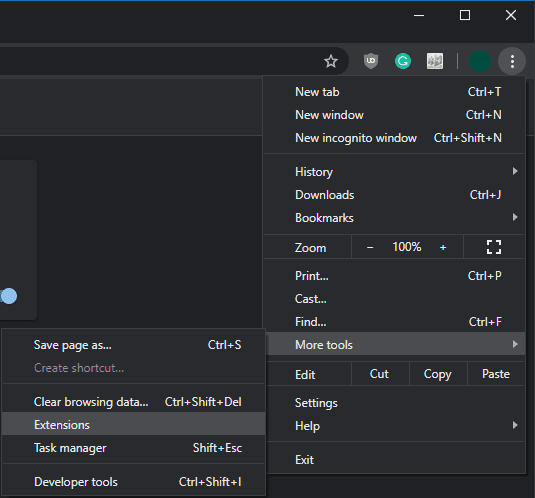
Щелкните значок с тремя точками, затем выберите «Дополнительные инструменты» и «Расширения» в раскрывающемся меню. Оказавшись в списке установленных расширений, найдите свой блокировщик рекламы, затем нажмите «Подробнее», чтобы настроить его параметры.
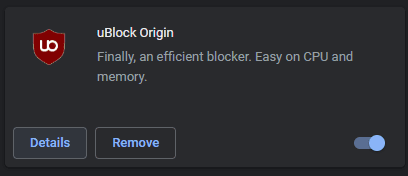
На странице сведений о вашем блокировщике рекламы переведите ползунок «Разрешить в инкогнито» в положение «включено», чтобы включить его в режиме инкогнито.
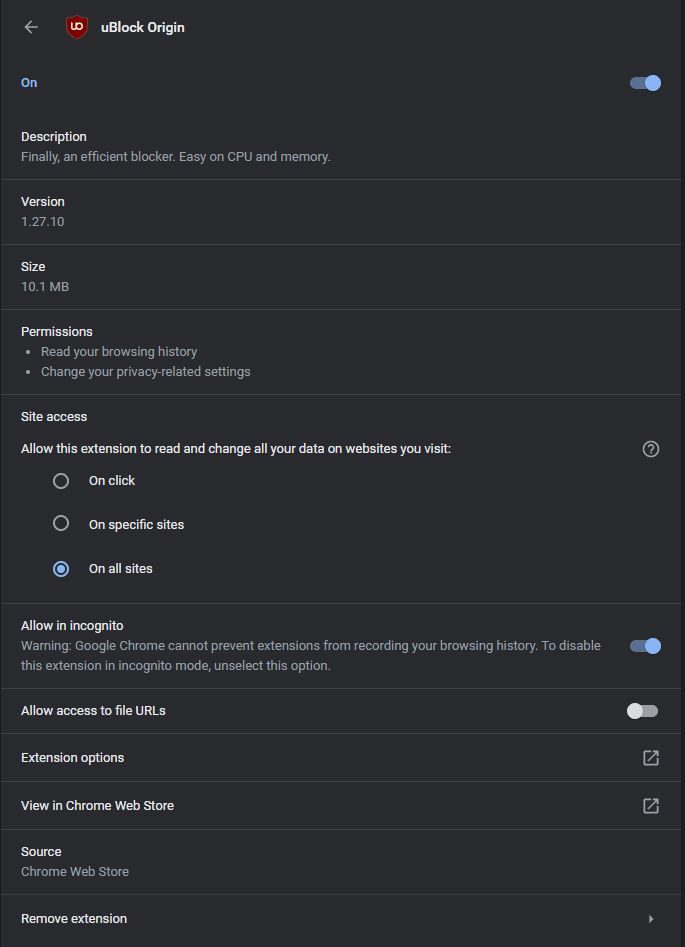
Совет: вам нужно обновить все веб-страницы, которые вы уже открыли в режиме инкогнито, чтобы блокировщик рекламы вступил в силу.